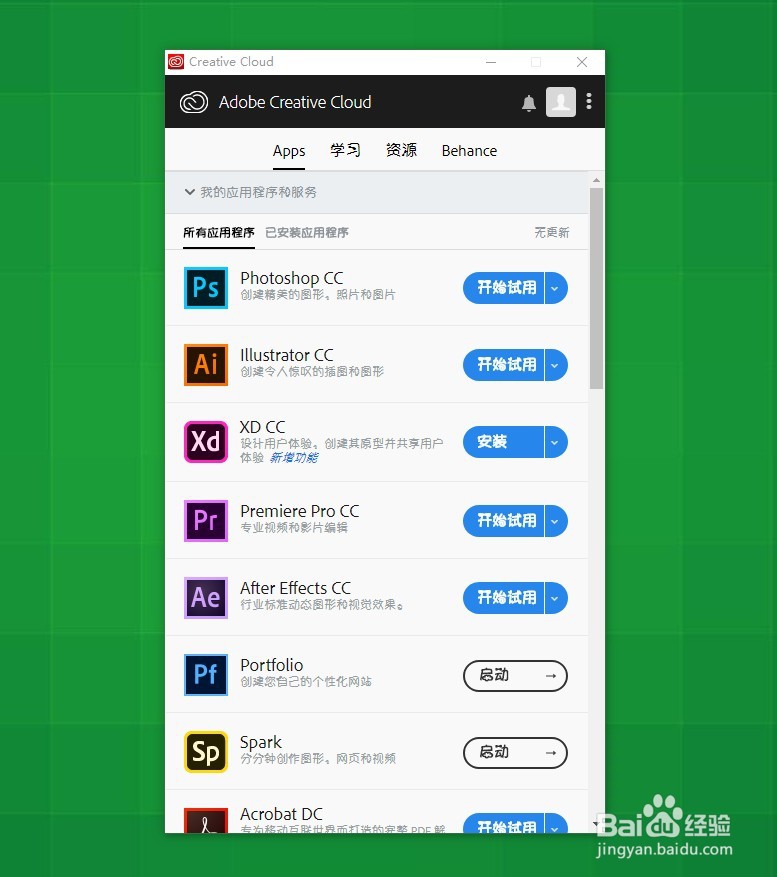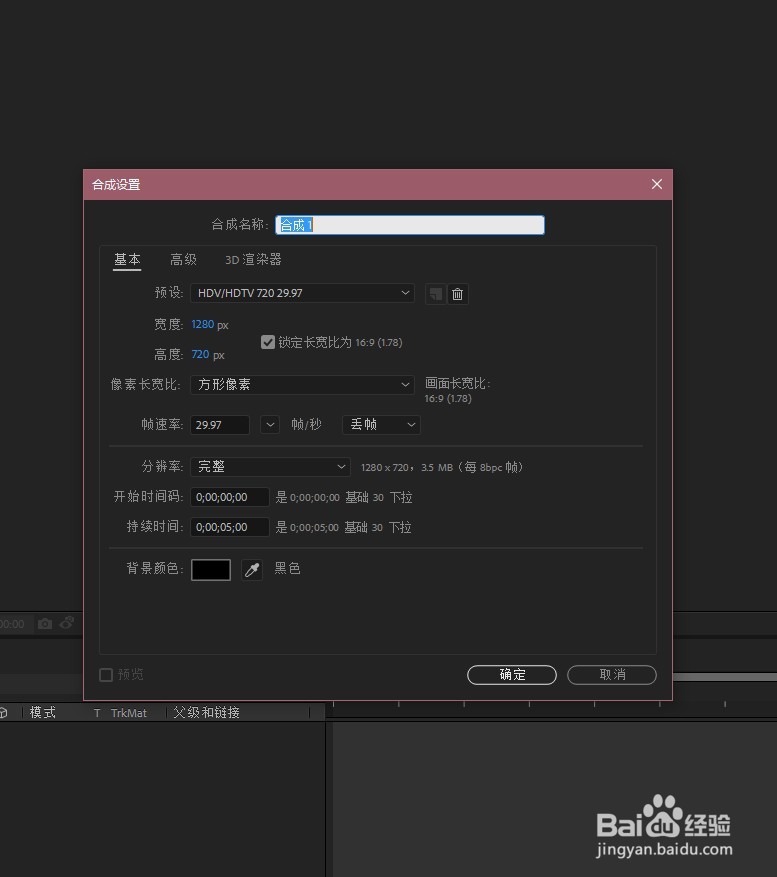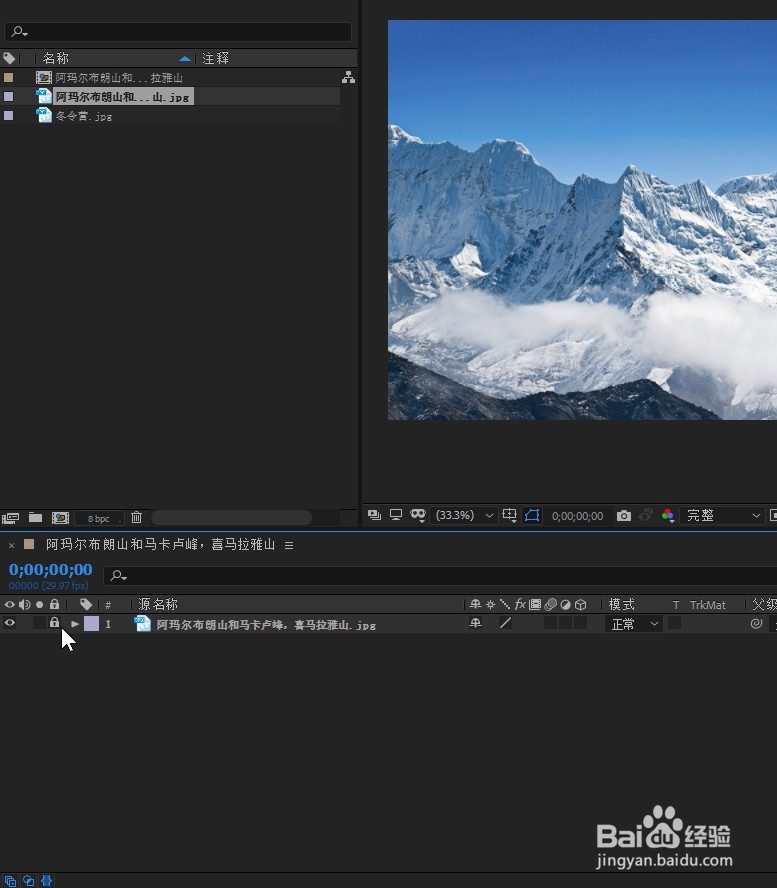1、首先打开 Adobe Creative Cloud,在列表中找到 Adobe After Effects CC 2018 ,点击打开
2、打开 Adobe After Effects CC 2018 之后,先单击“新建合成”按钮,建立一个新的合成
3、在“新建合成”对话框中可以设置视频的分辨率、视频的持续时间、视频的背景颜色、视频的爷颔帘涝帧速率,以及设置3d渲染器和合成的名称,然后点击确定
4、把项目面板中的素材拖动到下方的合成面板中
5、在合成面板中找到素材,点击素材前面的小锁图标
6、最后在右侧的时间线上面,我们可以看到,我们是无法选中素材的这样就可以阻止别人编辑素材了